Win10账户控制弹窗怎么关闭
来源:dafanshu.com
时间:2024-11-26 14:50:50 435浏览 收藏
积累知识,胜过积蓄金银!毕竟在文章开发的过程中,会遇到各种各样的问题,往往都是一些细节知识点还没有掌握好而导致的,因此基础知识点的积累是很重要的。下面本文《Win10账户控制弹窗怎么关闭》,就带大家讲解一下知识点,若是你对本文感兴趣,或者是想搞懂其中某个知识点,就请你继续往下看吧~
近期有小伙伴反映在使用Win10的过程中,想要把账户控制弹窗关闭但是却不知道该怎么操作,下面小编就给大家详细介绍一下Win10关闭账户控制弹窗的方法,有需要的小伙伴快来看一看吧。
Win10关闭账户控制弹窗的方法:
方法一:
1、"win+i"快捷键开启运行,在上方的搜索框中输入"控制面板"打开。
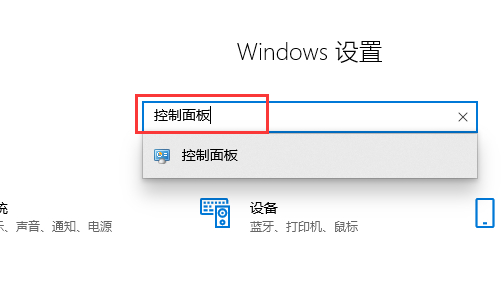
2、点击新界面中的"系统和安全"选项。
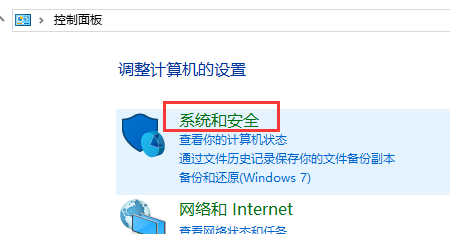
3、接着点击"安全和维护"下方的"更改用户账户控制设置",
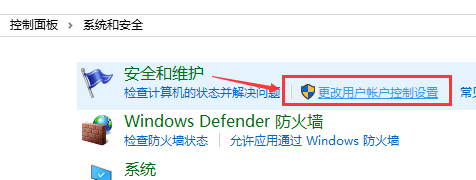
4、最后在打开的窗口中,将左侧的滑块拖拉到最底部"从不通知",点击确定即可。
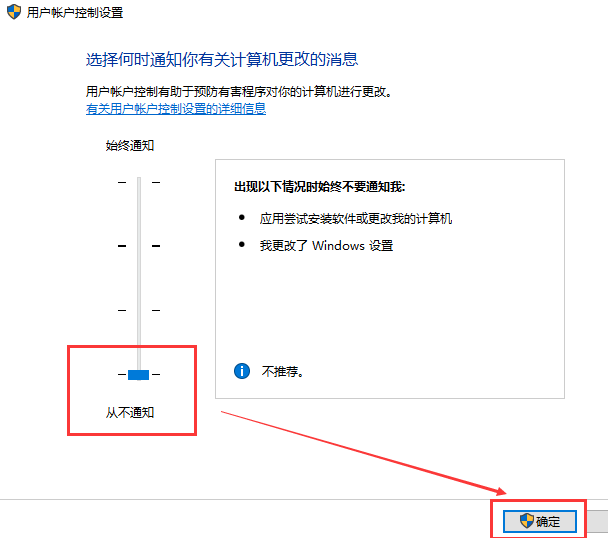
方法二:
1、"win+R"快捷键打开运行,输入"msconfig",点击确定打开。
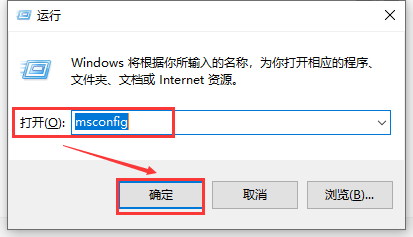
2、在打开的窗口中点击上方的"工具"选项卡。
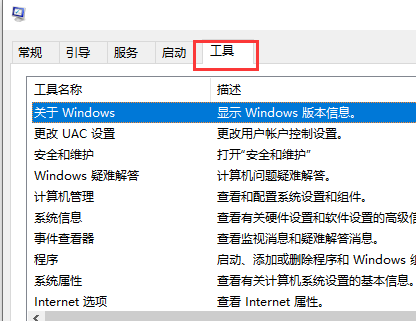
3、接着找到其中的"更改UAC设置",点击右下角的"启动"按钮。
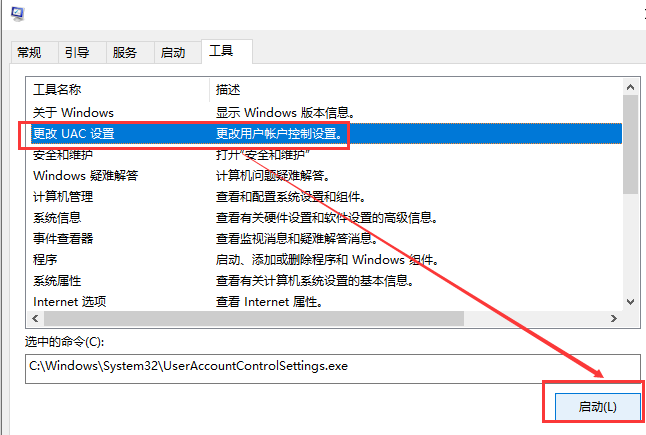
4、最后在弹出的窗口中,将左侧的滑块拖拉到最底部"从不通知",点击确定即可。
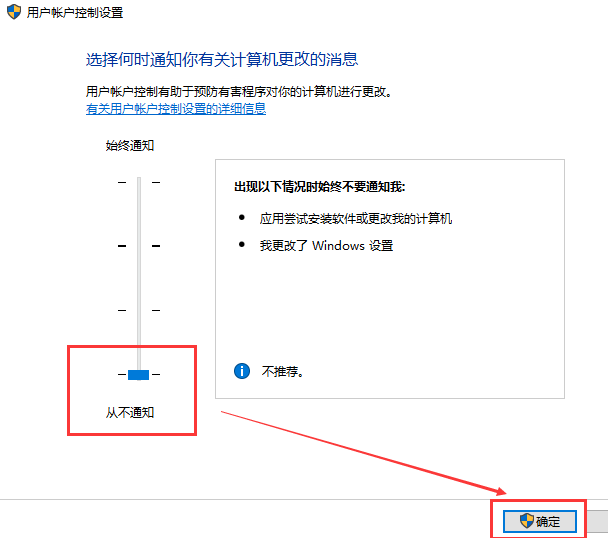
本篇关于《Win10账户控制弹窗怎么关闭》的介绍就到此结束啦,但是学无止境,想要了解学习更多关于文章的相关知识,请关注golang学习网公众号!
声明:本文转载于:dafanshu.com 如有侵犯,请联系study_golang@163.com删除
相关阅读
更多>
-
501 收藏
-
501 收藏
-
501 收藏
-
501 收藏
-
501 收藏
最新阅读
更多>
-
414 收藏
-
219 收藏
-
111 收藏
-
130 收藏
-
491 收藏
-
320 收藏
-
403 收藏
-
461 收藏
-
265 收藏
-
210 收藏
-
182 收藏
-
465 收藏
课程推荐
更多>
-

- 前端进阶之JavaScript设计模式
- 设计模式是开发人员在软件开发过程中面临一般问题时的解决方案,代表了最佳的实践。本课程的主打内容包括JS常见设计模式以及具体应用场景,打造一站式知识长龙服务,适合有JS基础的同学学习。
- 立即学习 543次学习
-

- GO语言核心编程课程
- 本课程采用真实案例,全面具体可落地,从理论到实践,一步一步将GO核心编程技术、编程思想、底层实现融会贯通,使学习者贴近时代脉搏,做IT互联网时代的弄潮儿。
- 立即学习 516次学习
-

- 简单聊聊mysql8与网络通信
- 如有问题加微信:Le-studyg;在课程中,我们将首先介绍MySQL8的新特性,包括性能优化、安全增强、新数据类型等,帮助学生快速熟悉MySQL8的最新功能。接着,我们将深入解析MySQL的网络通信机制,包括协议、连接管理、数据传输等,让
- 立即学习 500次学习
-

- JavaScript正则表达式基础与实战
- 在任何一门编程语言中,正则表达式,都是一项重要的知识,它提供了高效的字符串匹配与捕获机制,可以极大的简化程序设计。
- 立即学习 487次学习
-

- 从零制作响应式网站—Grid布局
- 本系列教程将展示从零制作一个假想的网络科技公司官网,分为导航,轮播,关于我们,成功案例,服务流程,团队介绍,数据部分,公司动态,底部信息等内容区块。网站整体采用CSSGrid布局,支持响应式,有流畅过渡和展现动画。
- 立即学习 485次学习
